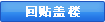- 新手必看:最強使用攻略 輕松玩轉聯通iPhone
像撥打、接聽電話這樣的基礎功能就不多作介紹,主要為大家介紹幾個特色功能的使用方法。首先是Safari瀏覽器,這是是一款銳意創新的瀏覽器,可為iPhone用戶提供極致愉悅的網絡體驗方式。下文將介紹怎么操作Safari瀏覽器。
1、上網

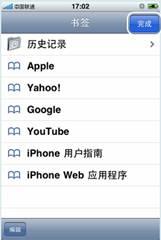
⑴點擊“Safari”圖標,進入Safari瀏覽器
⑵首次打開Safari瀏覽器時,系統會彈出書簽菜單,如不想訪問蘋果推薦訪問的網站,可直接點擊右上角的“完成”按鈕進入空白頁面(如想查看推薦網站,直接單擊相應的書簽即可)
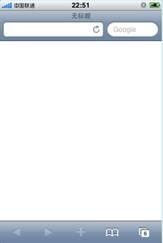
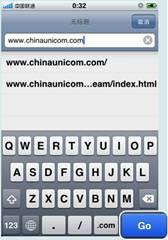
⑶點擊彈出的空白頁上方的地址欄,即可調出軟鍵盤進行輸入
⑷輸入相應網址并點擊右下角的“GO”按鈕進入網頁
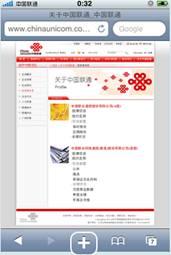
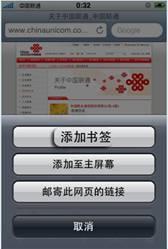
⑸如遇到喜歡的網站,可直接點擊屏幕下方“+”號調出網頁管理界面
⑹網頁管理界面主要包括“添加書簽”、“添加制主屏幕”和“郵寄此網頁的鏈接”三個選擇。選擇“添加書簽”按鈕,可將該網頁的網址加到書簽列表中;選擇“添加制主屏幕”按鈕,可形成屏幕快捷鍵;選擇“郵寄此網頁的鏈接”可將該網頁的網址發送給別人。
2、編輯書簽
⑴進入“safari”瀏覽器后,點擊“書簽”入口圖標
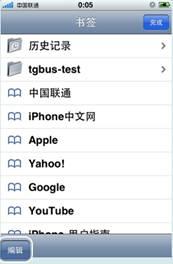
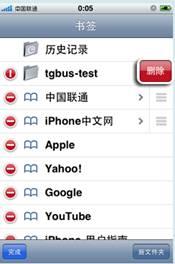
⑵ 在書簽列表界面中,點擊屏幕左下角的“編輯”按鈕可刪除已經保存的書簽,具體操作為:點擊紅色的“-”,使其變為“|”,直接點擊“刪除”按鈕即可刪除對應的書簽
3、查看與刪除歷史記錄
⑴ 進入“safari”瀏覽器后,點擊“書簽”入口圖標
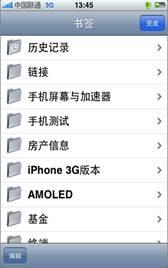
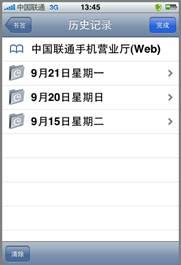
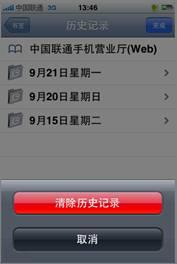
⑵ 在書簽列表界面中單擊“歷史記錄”,打開“歷史記錄”界面
⑶ 如需刪除歷史記錄,點擊“清除”按鈕調出刪除界面,再點擊“清除歷史記錄”即可
4、網頁切換及關閉
當開啟多個頁面時,點擊“ ”圖標(此時表示已打開2個頁面)進入網頁縮略圖瀏覽模式,此時可通過左右滑動屏幕切換當前需顯示的網頁縮略圖,網頁切換及關閉方法如下。
”圖標(此時表示已打開2個頁面)進入網頁縮略圖瀏覽模式,此時可通過左右滑動屏幕切換當前需顯示的網頁縮略圖,網頁切換及關閉方法如下。
⑴ 進入“safari”瀏覽器后,點擊“書簽”入口圖標
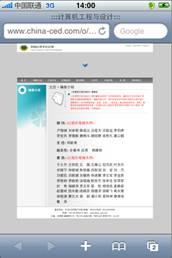
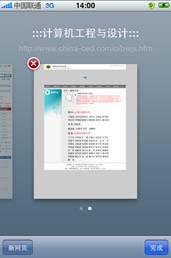
⑵ 查看已打開網頁數量,以上圖為例,“2”表示已打開2個網頁
⑶ 點擊“ ”按鈕,打開網頁縮略圖,可有選擇性的對網頁進行查看和關閉
”按鈕,打開網頁縮略圖,可有選擇性的對網頁進行查看和關閉
⑷ 如在查看網頁縮略圖的過程中,需打開新網頁,只需點擊“ ”按鈕調出網址輸入界面即可 。
”按鈕調出網址輸入界面即可 。
我國實施高溫補貼政策已有年頭了,但是多地標準已數年未漲,高溫津貼落實遭遇尷尬。
Copyright ©1999-2024 chinanews.com. All Rights Reserved